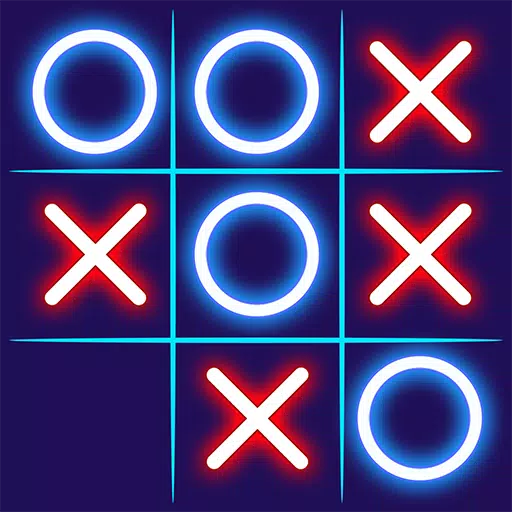Lepaskan Pemain Dalaman Anda: Bermain Permainan Gear Permainan di Dek Stim Anda
Sega Game Gear, keajaiban pegang tangan 90-an, kini menemui rumah baharu di Steam Deck terima kasih kepada EmuDeck. Panduan ini membimbing anda melalui pemasangan EmuDeck, memindahkan ROM anda dan mengoptimumkan prestasi untuk pengalaman permainan retro yang lancar.
Sebelum Anda Bermula: Persediaan Penting
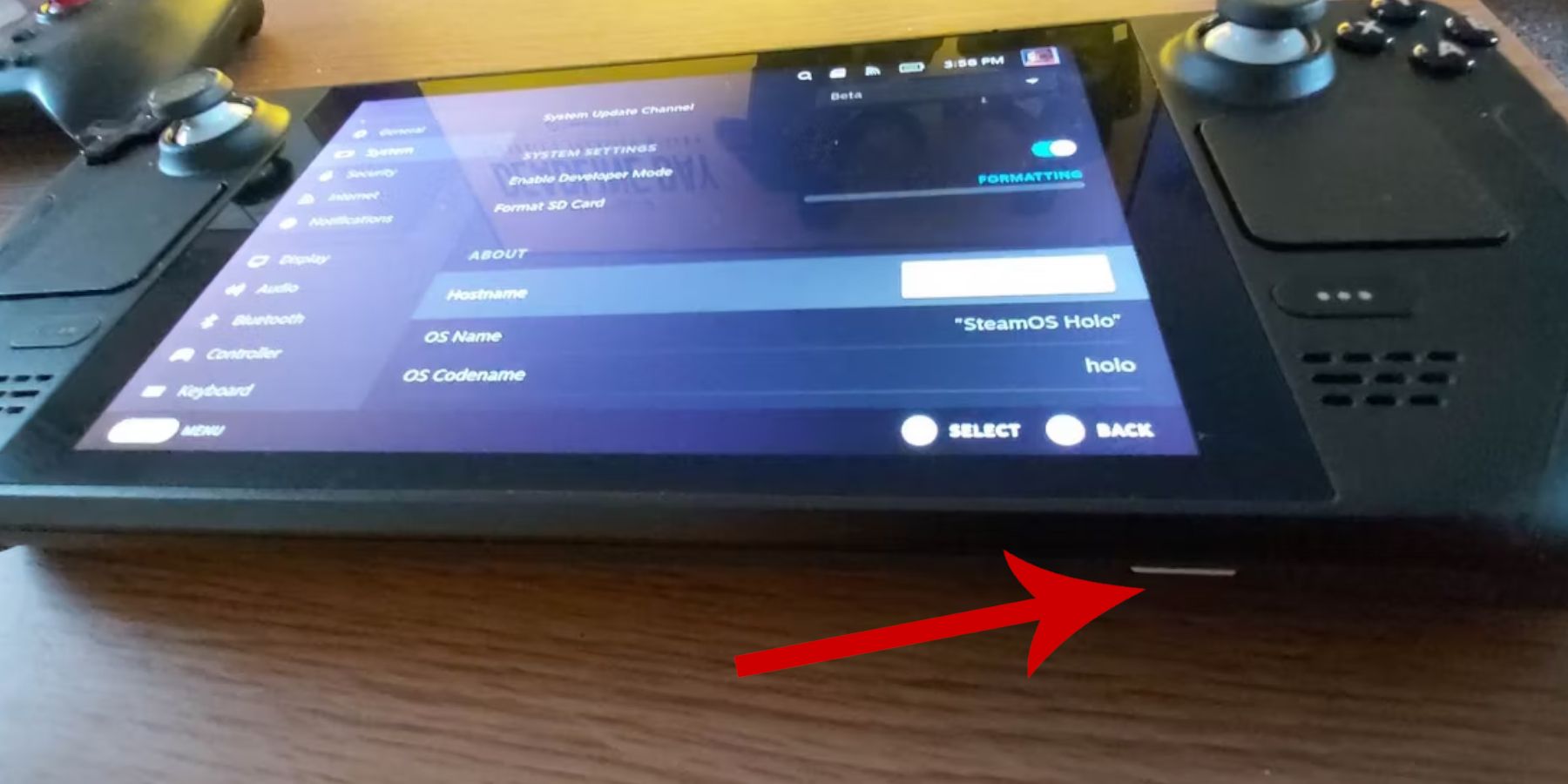 Sebelum menyelam ke dalam pemasangan, pastikan anda mempunyai perkara berikut:
Sebelum menyelam ke dalam pemasangan, pastikan anda mempunyai perkara berikut:
- Mod Pembangun Didayakan: Navigasi ke Steam > Sistem > Tetapan Sistem > Dayakan Mod Pembangun. Kemudian, dayakan Penyahpepijatan Jauh CEF di bawah Pembangun > Pelbagai. Mulakan semula Steam Deck anda.
- Storan Luaran: Kad microSD A2 (atau HDD luaran dengan dok) adalah penting untuk menyimpan ROM dan emulator, memastikan SSD dalaman anda bebas untuk permainan Steam.
- Peranti Input: Papan kekunci dan tetikus memudahkan pemindahan fail dan pengurusan karya seni dengan ketara.
- ROM sah: Hanya gunakan ROM permainan yang anda miliki secara sah.
Memasang EmuDeck pada Dek Stim Anda
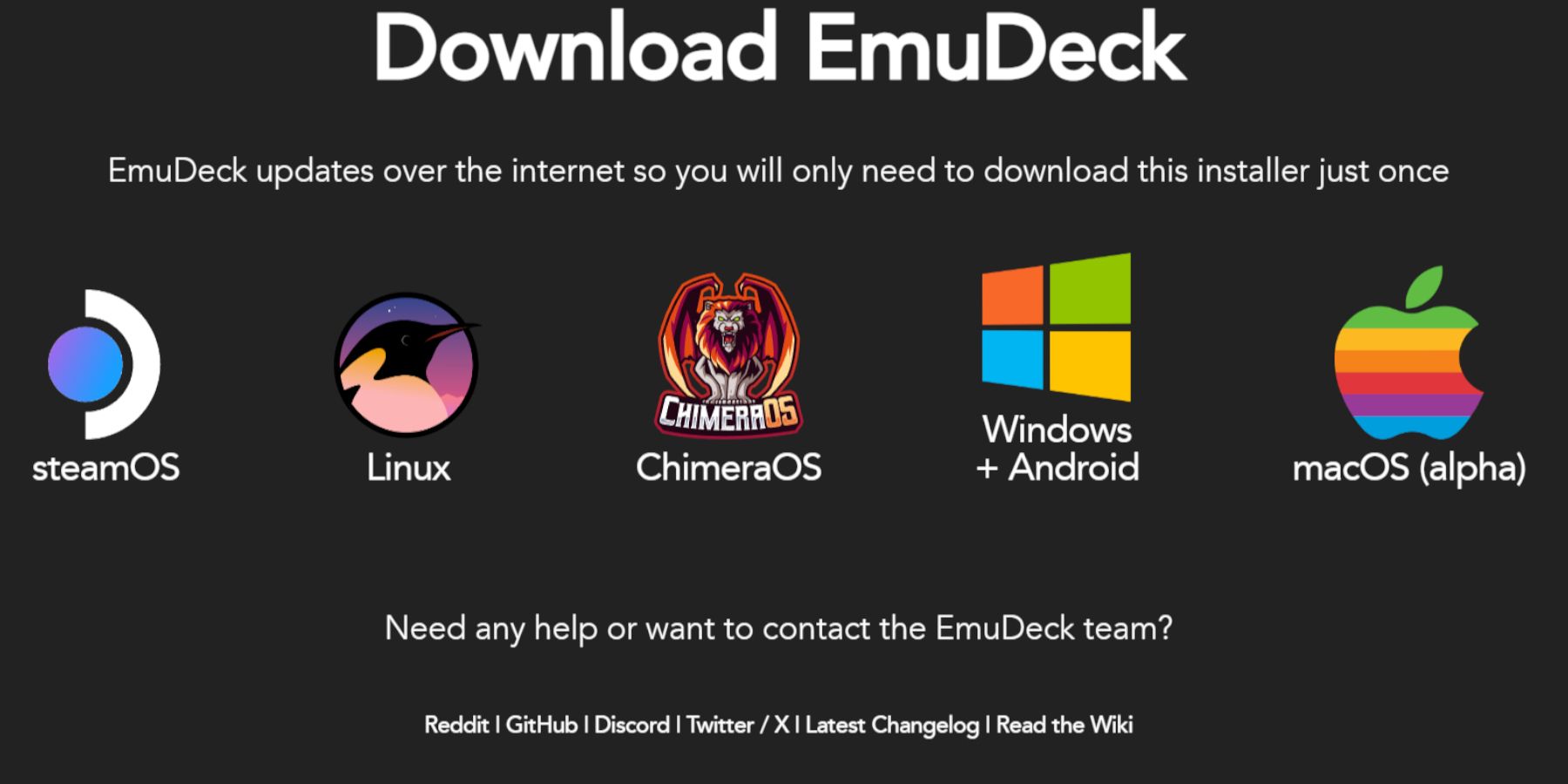 Jom aktifkan EmuDeck:
Jom aktifkan EmuDeck:
- Tukar kepada Mod Desktop (butang Stim > Kuasa > Tukar ke Desktop).
- Buka pelayar web dan muat turun EmuDeck daripada tapak web rasminya.
- Pilih versi SteamOS dan "Pemasangan Tersuai."
- Pilih kad SD anda sebagai lokasi pemasangan utama.
- Pilih emulator yang anda inginkan (RetroArch, Emulation Station, Steam ROM Manager adalah disyorkan).
- Dayakan "Auto Simpan."
- Selesaikan pemasangan.
Tetapan EmuDeck Pantas:
Dalam EmuDeck, akses Tetapan Pantas dan konfigurasikan yang berikut:
- AutoSimpan: Hidup
- Padanan Reka Letak Pengawal: Hidup
- AR Klasik Sega: 4:3
- Pegang Tangan LCD: Hidup
Memindahkan ROM Gear Permainan dan Menggunakan Pengurus Steam ROM
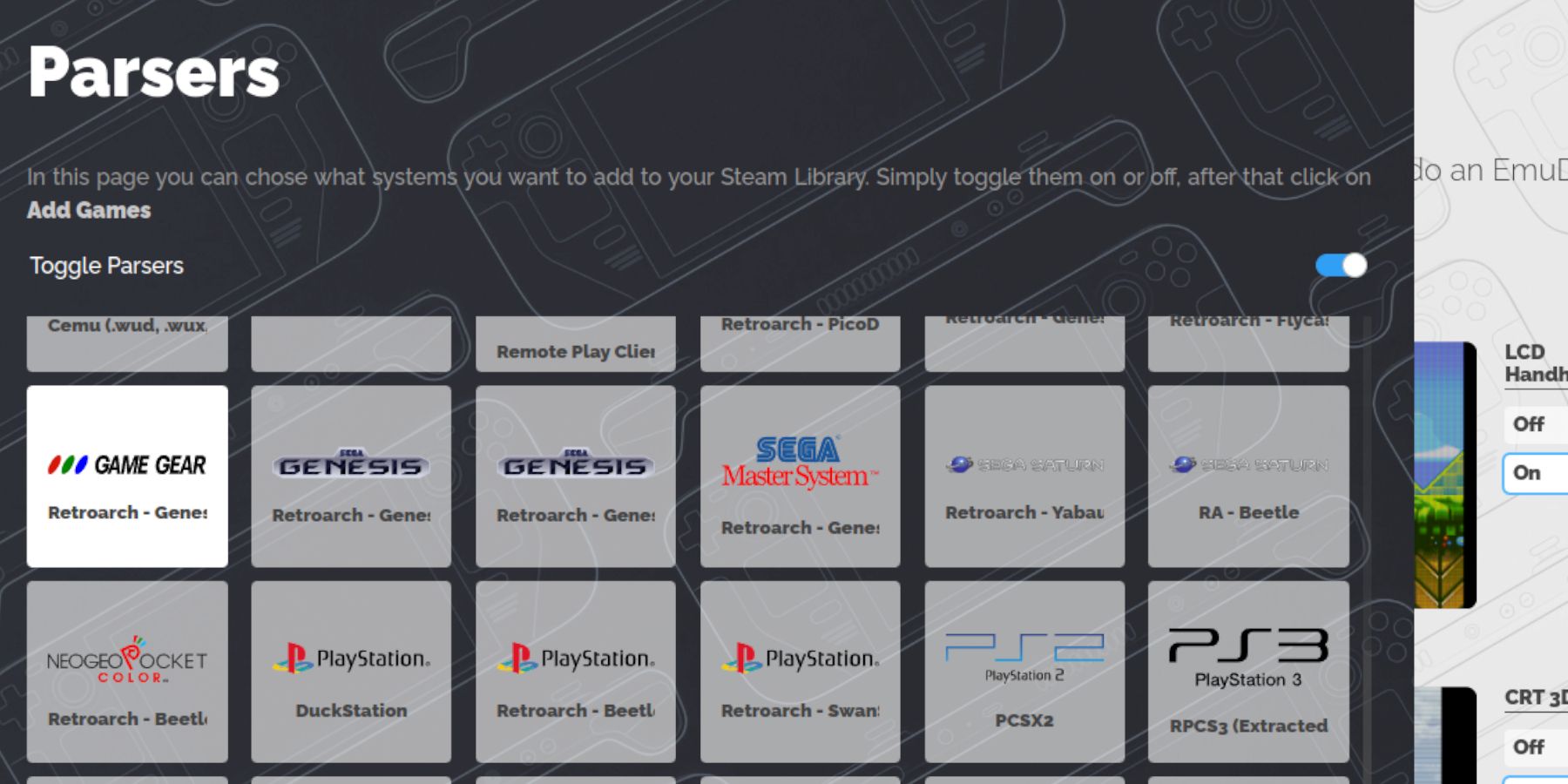 Masa untuk menambah permainan anda:
Masa untuk menambah permainan anda:
- Dalam Mod Desktop, cari kad SD anda (Utama) dalam Pengurus Fail Dolphin.
- Navigasi ke
Emulation/ROMs/gamegear. - Pindahkan ROM Gear Permainan anda ke dalam folder ini.
Sekarang, mari kita integrasikan mereka ke dalam Steam:
- Buka EmuDeck dan pilih Pengurus ROM Steam.
- Tutup klien Steam apabila digesa.
- Ikuti arahan pada skrin, memilih ikon Gear Permainan dan menambah permainan anda.
- Semak karya seni dan simpan ke Steam.
Menyelesaikan Masalah Hilang Karya Seni
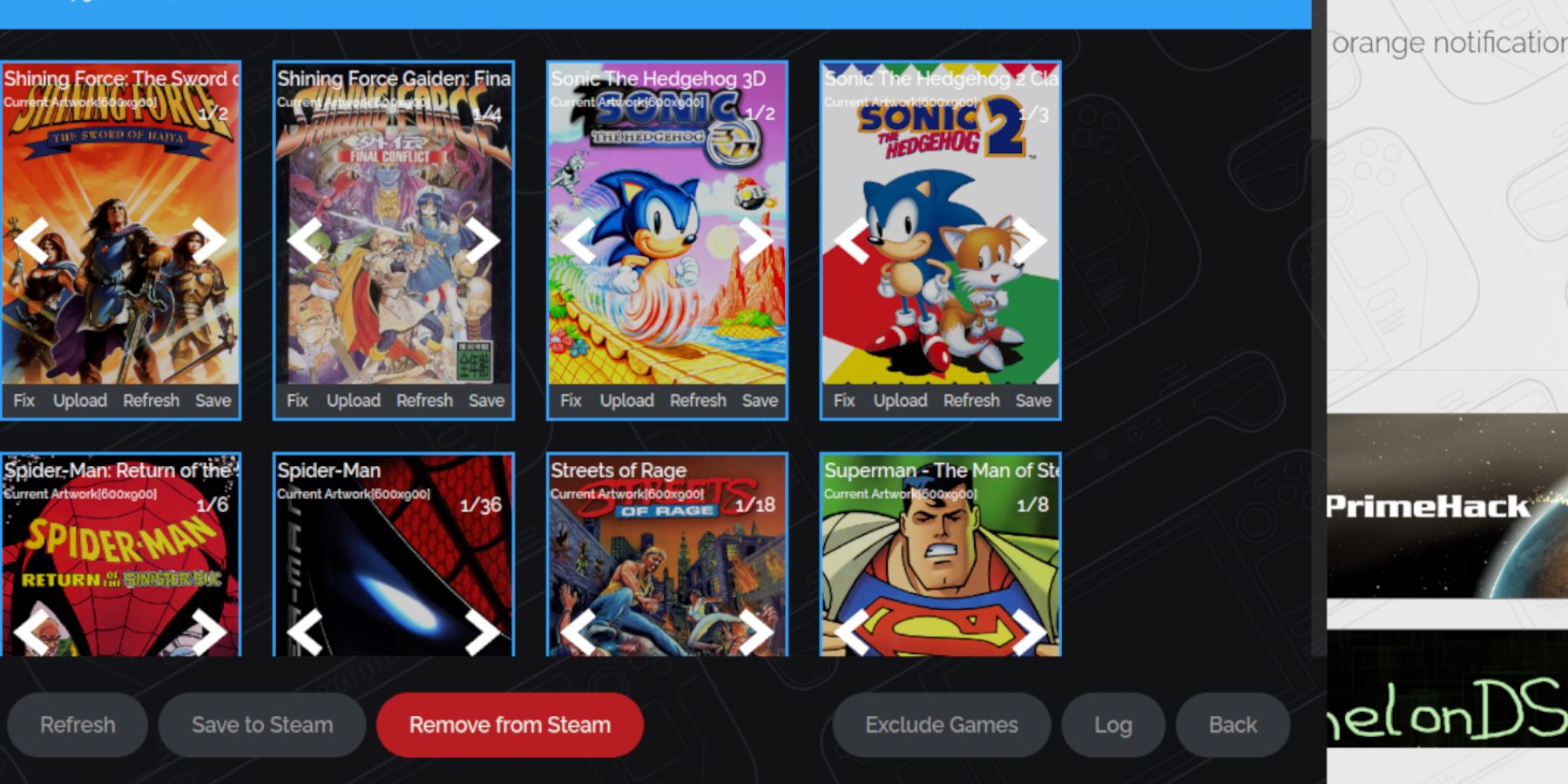 Jika karya seni tiada atau salah:
Jika karya seni tiada atau salah:
- Gunakan fungsi "Betulkan" dalam Pengurus ROM Steam dan cari tajuk permainan.
- Pastikan nama fail ROM tidak termasuk nombor sebelum tajuk.
- Muat naik karya seni yang hilang secara manual dengan mencari imej dalam talian, menyimpannya ke folder Gambar Dek Steam anda, dan kemudian memuat naiknya melalui Pengurus ROM Steam.
Bermain Permainan Gear Permainan Anda
- Tukar kembali kepada Mod Permainan.
- Buka Pustaka Steam anda, pergi ke Koleksi dan cari koleksi Gear Permainan anda.
- Pilih permainan dan main!
Tweak Prestasi:
Untuk mengelakkan kelembapan, laraskan kadar bingkai:
- Tekan butang QAM (tiga titik di bawah pad jejak kanan).
- Pilih Prestasi.
- Dayakan "Gunakan profil setiap permainan" dan tetapkan Had Bingkai kepada 60 FPS.
Tingkatkan Prestasi dengan Pemuat Dek dan Alat Kuasa
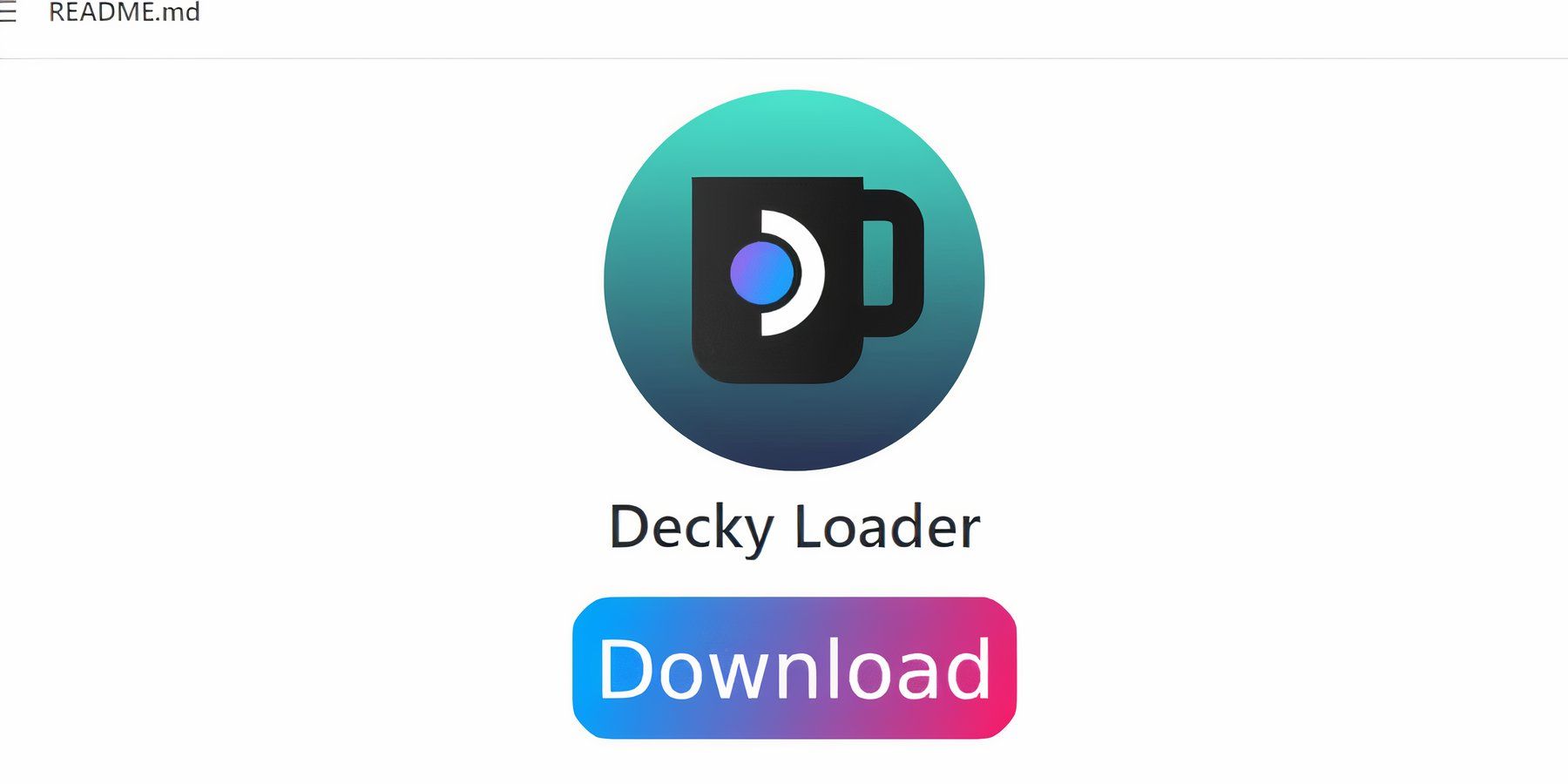 Untuk prestasi optimum, pasangkan Decky Loader dan pemalam Power Tools:
Untuk prestasi optimum, pasangkan Decky Loader dan pemalam Power Tools:
- Dalam Mod Desktop, muat turun Decky Loader daripada halaman GitHubnya dan pasang menggunakan kaedah yang disyorkan.
- Mulakan semula Stim Deck anda.
- Dalam Mod Permainan, akses Deky Loader melalui QAM, buka kedai dan pasang pemalam Power Tools.
- Dalam Alat Kuasa, lumpuhkan SMT, tetapkan Benang kepada 4, dayakan Kawalan Jam GPU Manual (menetapkan frekuensi kepada 1200) dan dayakan Profil Per Permainan.
Memulihkan Pemuat Dek Selepas Kemas Kini Dek Stim
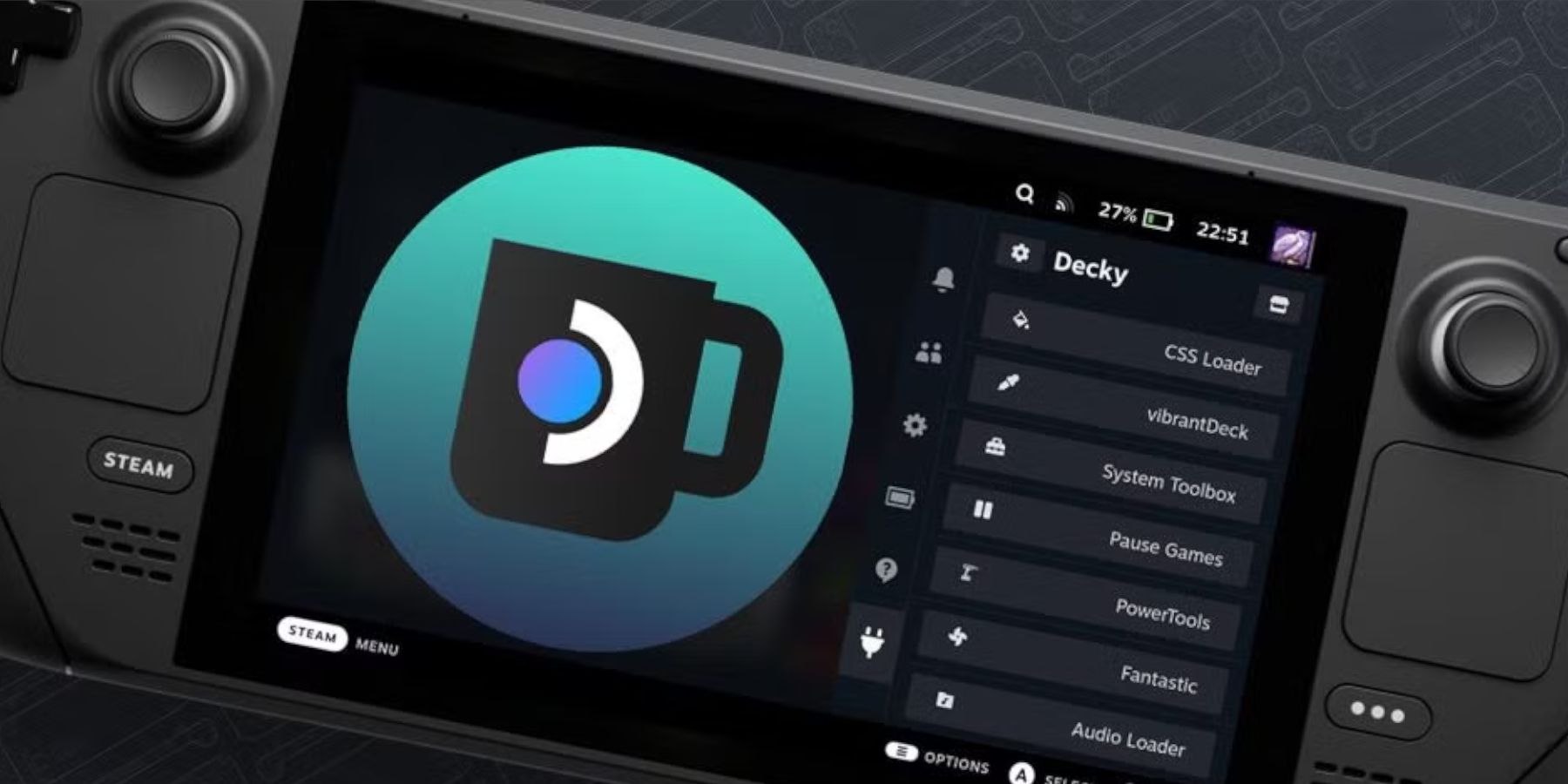 Jika kemas kini Steam Deck mengalih keluar Deck Loader:
Jika kemas kini Steam Deck mengalih keluar Deck Loader:
- Tukar kepada Mod Desktop.
- Muat turun Deky Loader sekali lagi. Yang penting, pilih "Laksanakan" dan bukannya "Buka" untuk mengekalkan tetapan anda.
- Masukkan kata laluan sudo anda (buat kata laluan jika anda belum melakukannya).
- Mulakan semula Stim Deck anda.
Nikmati permainan Gear Permainan klasik anda di Stim Deck anda!